僕がFXの自動売買EAを購入する際に贔屓にしているのが「fx-on」です。
このサイトでは、全てのEAのバックテスト・フォワードテストが公開されていてロジックの説明もされています。
個人的には、優良でEAを購入するのであればこのサイトより優れたサイトは無いと思っています。
前置きはこのあたりにして、fx-onの会員登録方法から商品の購入方法までの手順を解説していきます。
fx-onの会員登録方法
fx-onで商品を購入するのであれば、事前に会員登録をしておく必要があります。ということで、まずはfx-onの会員登録方法について解説をしていきます。
まずは、fx-onトップページにある適当な商品をクリックする。
赤の四角で囲んだ商品の名前をクリックすれば、商品の個別販売ページに移動することができます。
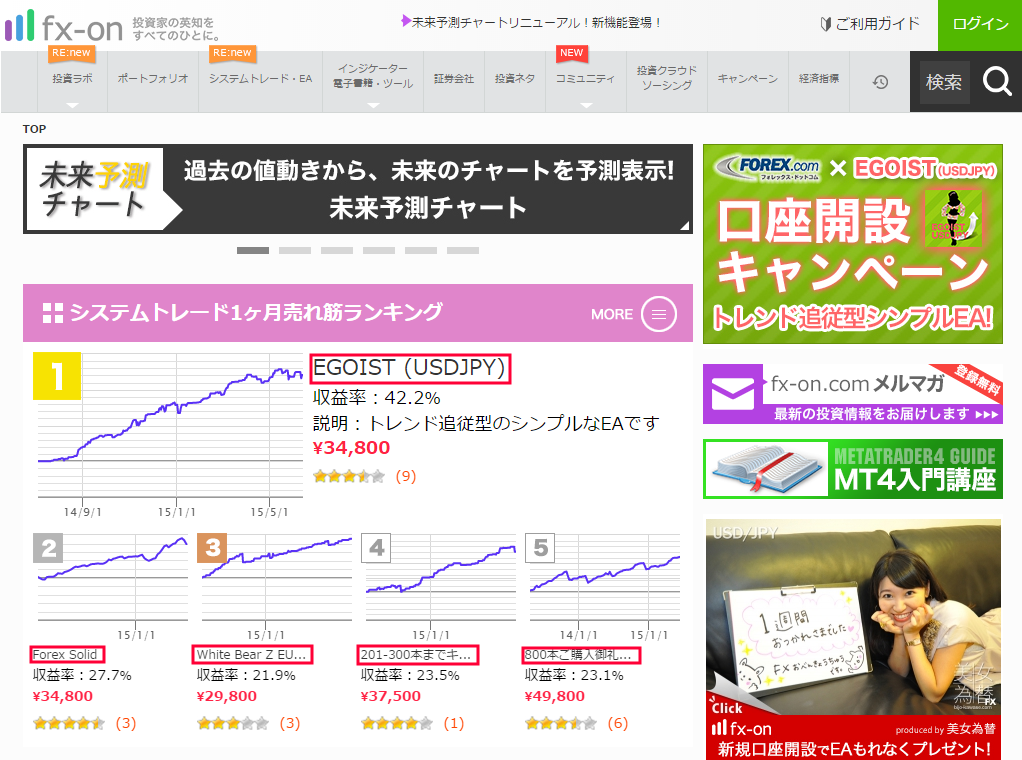
とりあえず、会員登録をするだけなのでどの商品の個別ベージに移動しても構いません(今回は「White Bear Z EURJPY」で解説をしていきます)
商品をクリックすると、下の画像のようなページに移動します。

ここで、赤い四角で囲んだ「購入する」ボタンをクリックします。このボタンをクリックしても実際に商品を購入することには無いので安心してよいです。
で、「購入する」ボタンをクリックすると下の画像のようなページに移動します。
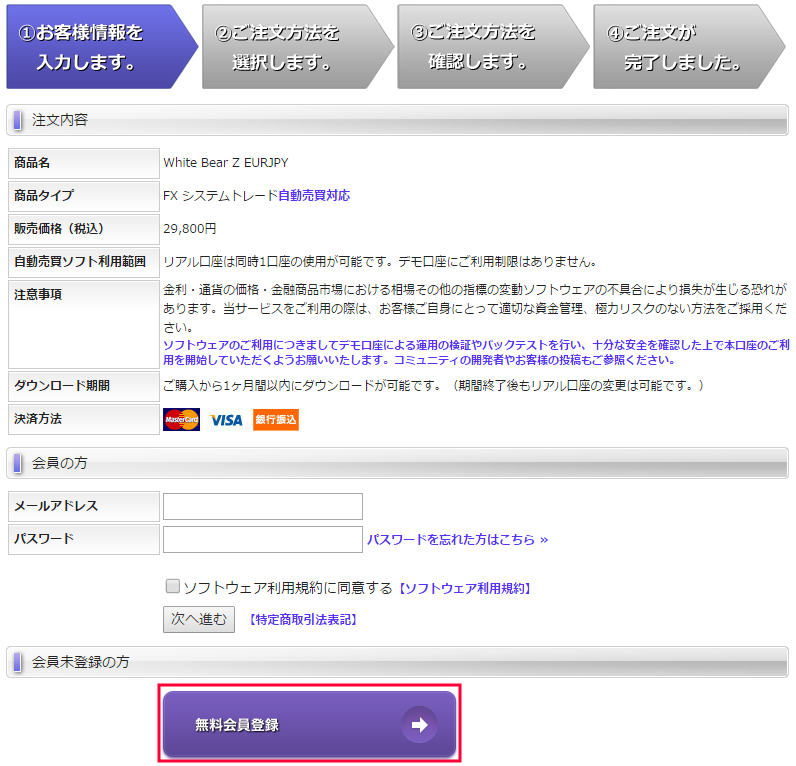
この画面が表示されたら赤い四角で囲んだ「無料会員登録」ボタンをクリックします。
すると、新規会員登録ページに移動するので、新規会員登録に必要な項目を入力していきましょう。
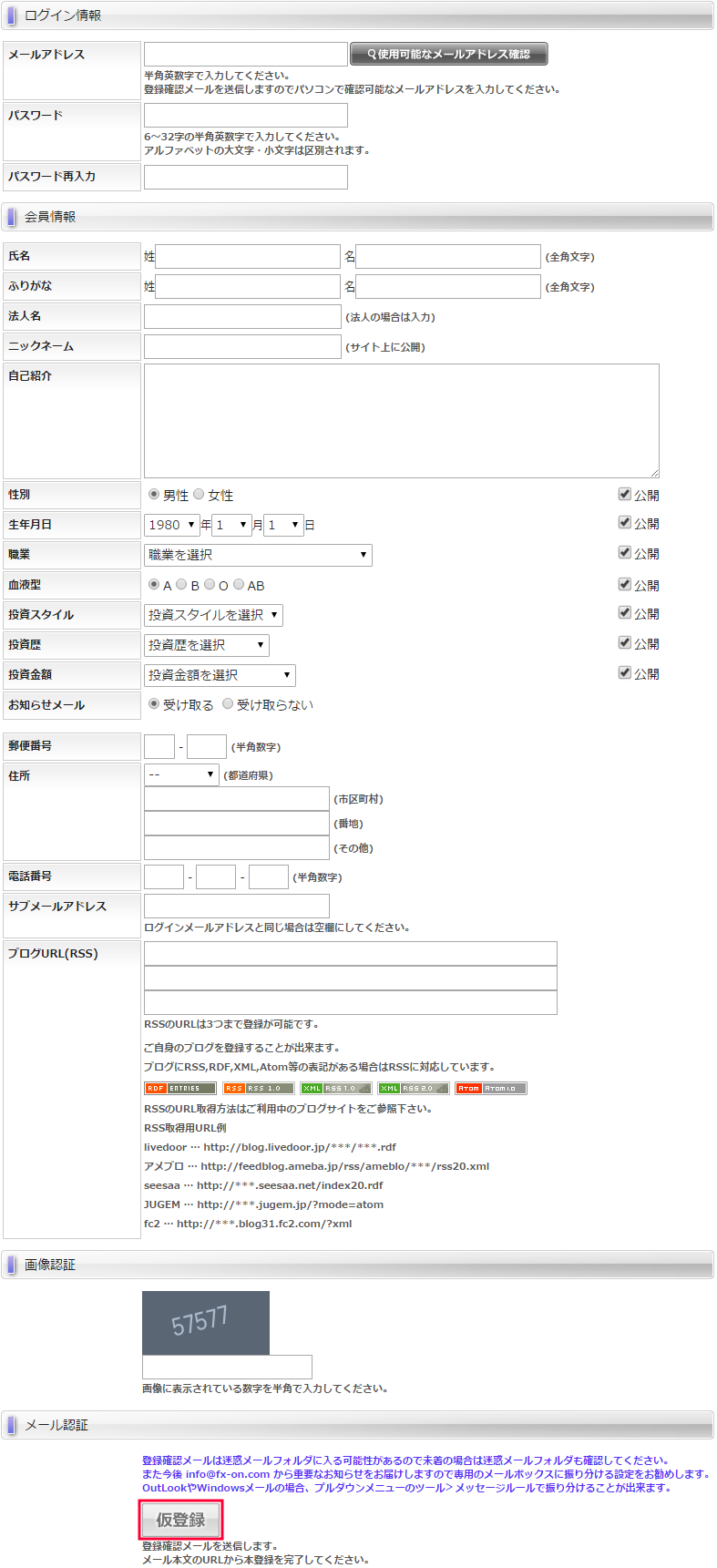
「サブメールアドレス」と「ブログURL(RSS)」の項目は空欄で問題ありません。
必要な項目を入力したら、画面認証を入力してページの一番下のメール認証の項目にある「仮登録」ボタンをクリックします。
入力した情報に問題がなければ、新規会員の仮登録が完了して登録したメールアドレスにメールが送られます。
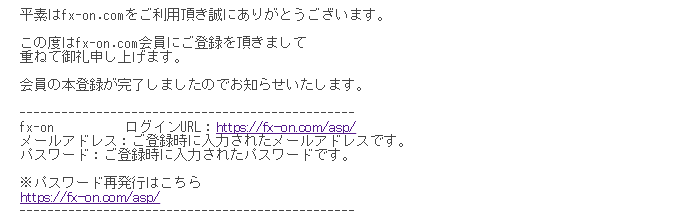
以上でfx-onの会員登録手続は完了です。
fx-onの商品購入方法
fx-onの会員登録が終わっているのであれば、商品を購入することができます。ここからは、fx-onの商品購入方法を解説していきます。
まずは、購入したい商品の個別ベージに移動します。

購入したい商品ページに移動したら、赤い四角で囲んだ「購入する」ボタンをクリックします。
「購入する」ボタンをクリックすると、「メールアドレス」「パスワード」を入力する画面が表示されます。
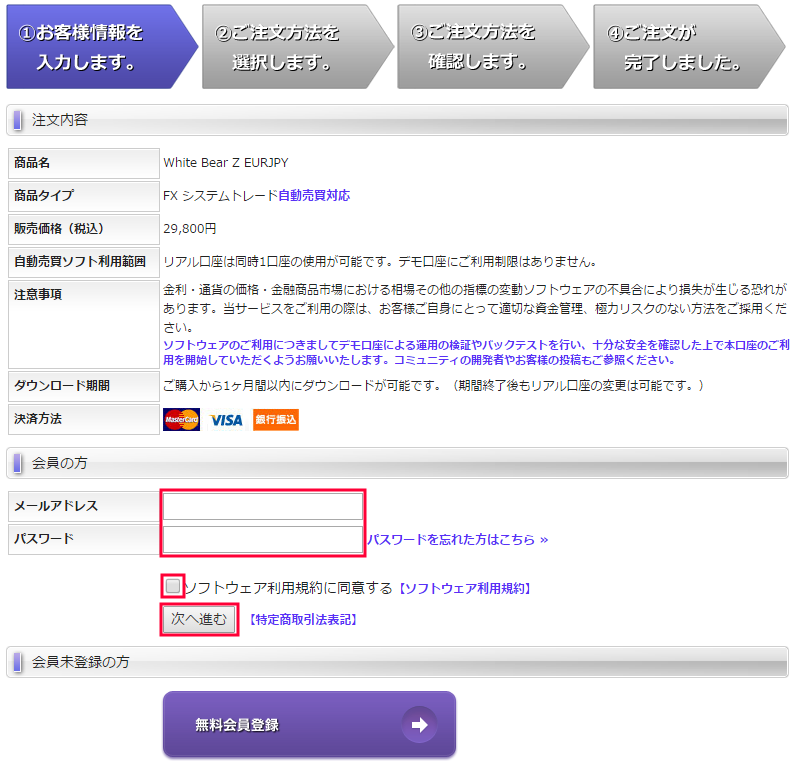
この画面で「メールアドレス」「パスワード」を入力して「ソフトウェア利用規約に同意する」にチェックを入れて「次に進む」をクリックします。
会員情報の入力が問題なく行われていれば下の画像のような「注文方法の選択画面」に移動することに。

「銀行振込」「カード決済」のいずれかを選択することになるが、オススメはカード決済です。
商品を銀行振込で購入する場合には振込手数料が必要になってしまいますが、カード決済の場合には振込手数料はかかりません。
また、カード決済であれば、注文完了とほぼ同時にEAのダウンロードが可能になります。
銀行振込の場合は、振込後確認があってからEAがダウンロード可能になるので導入まで少し時間がかかってしまいます。
以上の2つのメリットがあるので、カード決済をオススメします。
カード決済の方がオススメですが、とりあえず「銀行振込」「カード決済」両方共の方法を解説します。
銀行振込の場合
注文方法の選択画面で「銀行振込」を選択した場合には、下の画像のような画面が表示されます。
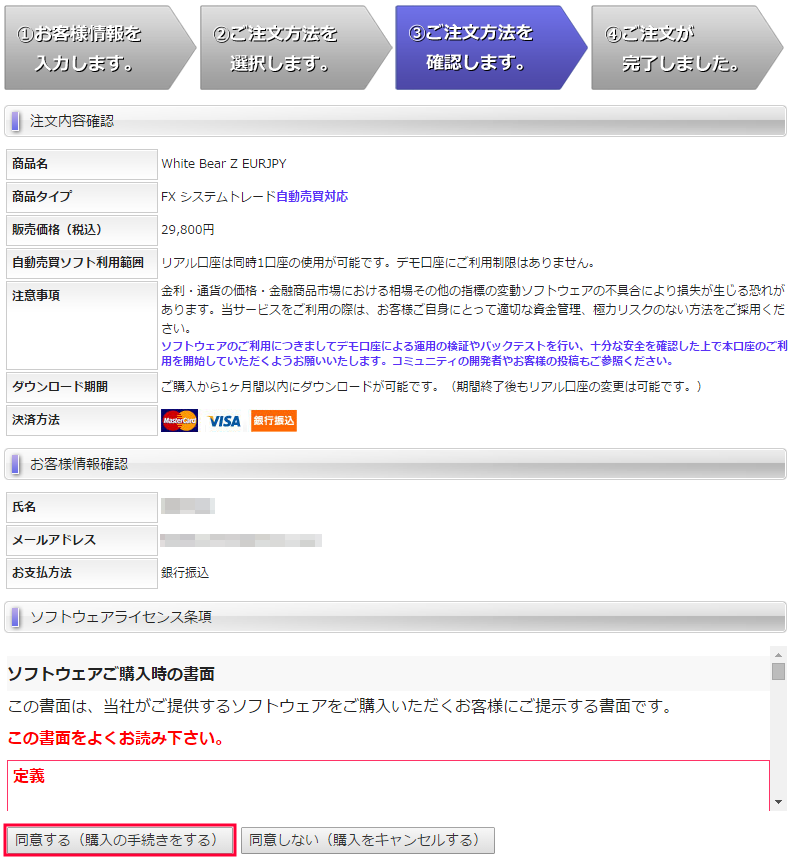
「注文方法確認画面」に表示されている注文内容に問題がなければ、ページの下の方にある「同意する」をクリックします。
「同意する」をクリックすると注文が完了して下の画像のような画面が表示されます。
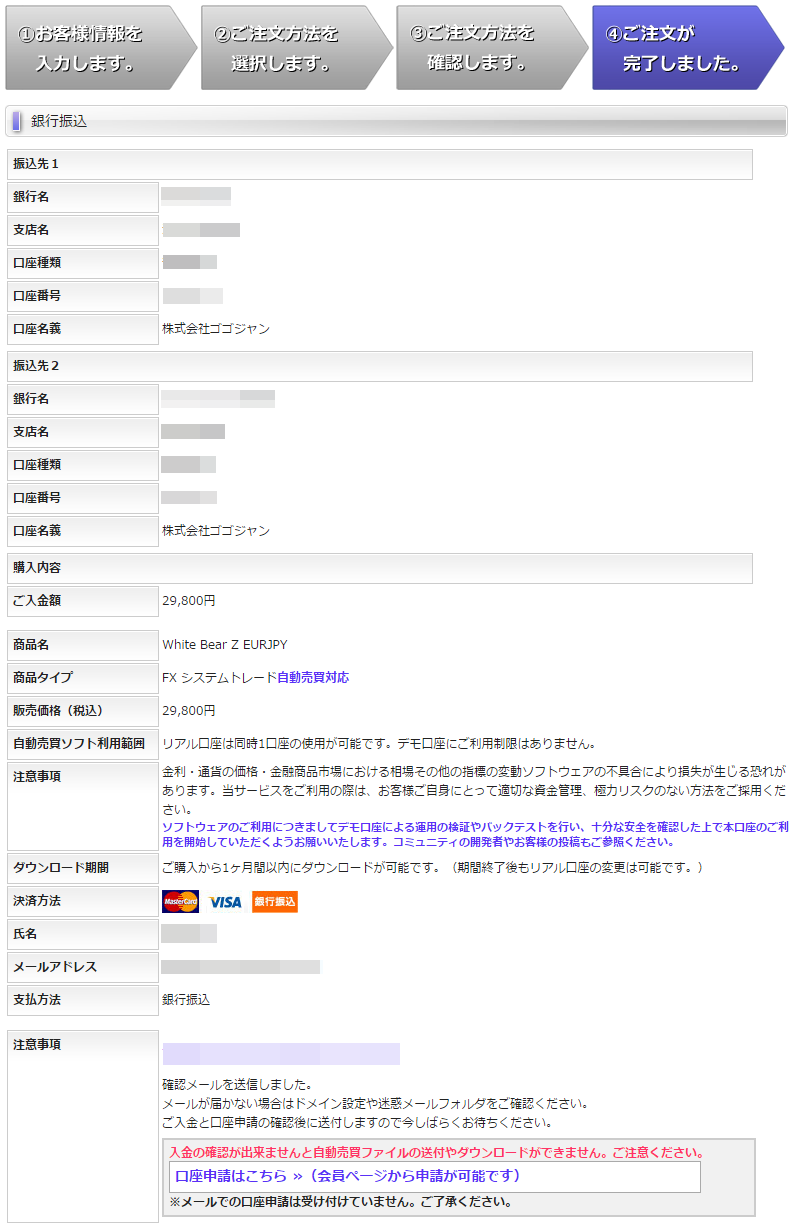
fx-onを経営している企業「株式会社ゴゴジャン」の銀行口座が表示されるので、商品の代金を指定された銀行口座に入金します。
入金が完了したらfx-onが入金確認後、商品のダウンロードが可能になります。銀行振込の場合の商品購入方法は以上です。
カード決済の場合
注文方法の選択画面で「カード決済」を選択した場合には、下の画像のような画面が表示されます。
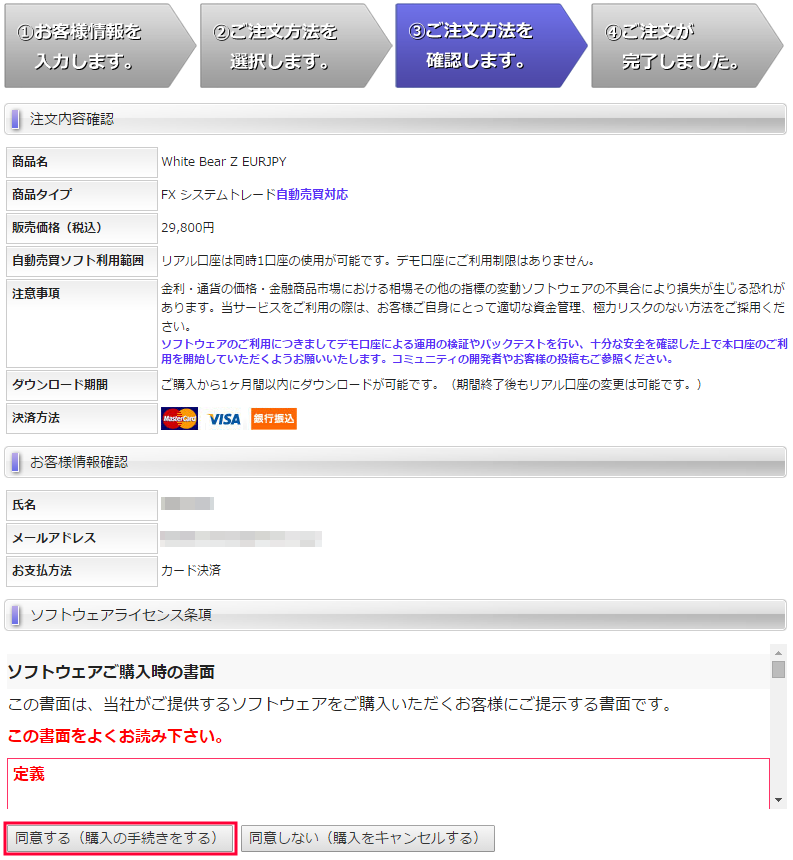
「注文方法確認画面」に表示されている注文内容に問題がなければ、ページの下の方にある「同意する」をクリック。
「同意する」をクリックすると、クレジットカード決済をするために必要な情報を入力する項目が表示されるので入力します。
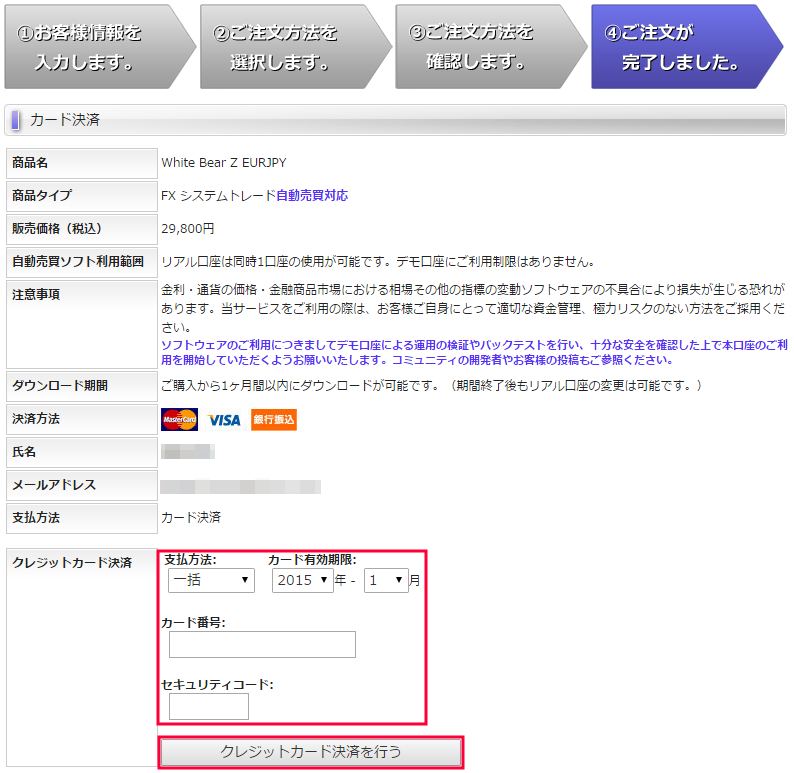
クレジットカード決済に必要な情報を入力したら「クレジットカード決済を行う」ボタンをクリックします。
クレジットカードの情報に問題がなければ、数分で商品のダウンロードが可能になります。
カード決済の場合の商品購入方法は以上です。商品の購入手続が完了したら、商品のダウンロードが可能になります。
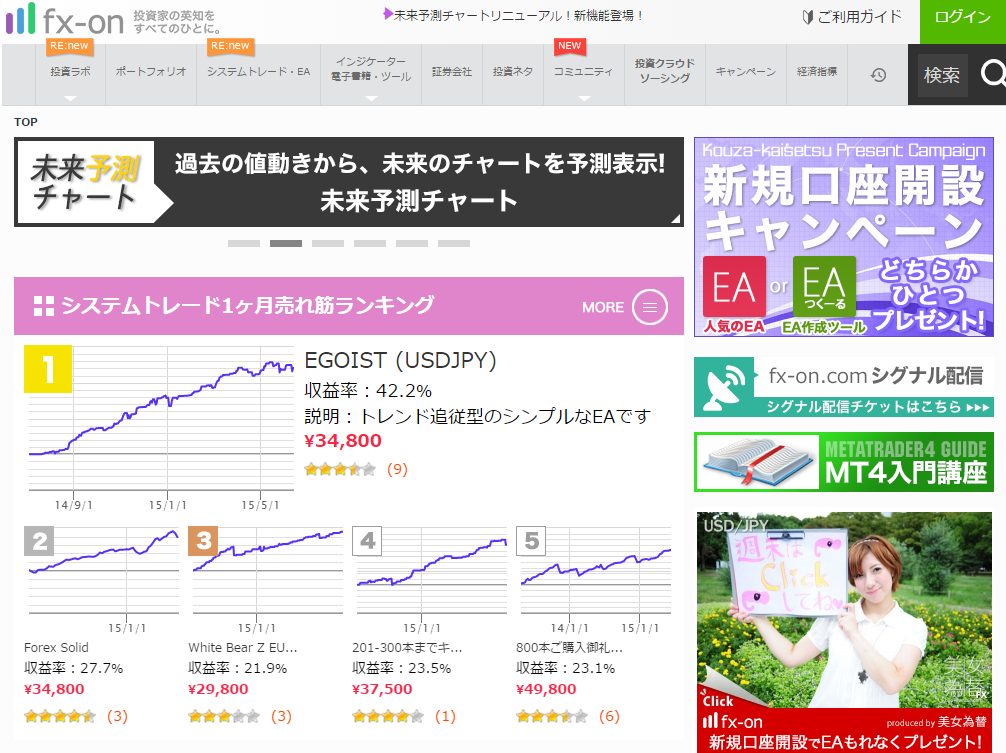
コメント